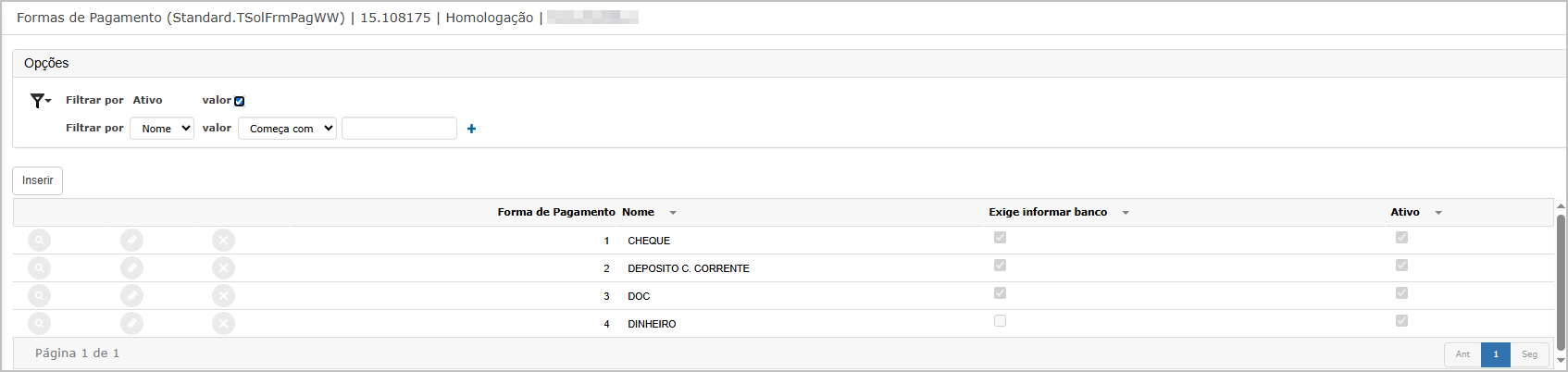Formas de Pagamento
A funcionalidade Formas de Pagamento do módulo SPD permite o cadastro, consulta, edição e exclusão dos tipos de pagamento disponíveis no sistema, como cheque, depósito, DOC, dinheiro, entre outros.
Cada forma de pagamento pode ser configurada individualmente, indicando se exige o preenchimento dos dados bancários e se está ativa. Essas configurações são essenciais para o correto controle e padronização das operações de pagamento realizadas pela organização.
Tela Principal
A tela principal apresenta a lista de formas de pagamento cadastradas com os seguintes campos:
-
Forma de Pagamento: Código identificador da forma.
-
Nome: Descrição da forma de pagamento (ex: CHEQUE, DOC).
-
Exige informar banco: Indica se é necessário informar dados bancários para essa forma de pagamento.
-
Ativo: Indica se a forma de pagamento está ativa e disponível para uso.
Também estão disponíveis filtros para facilitar a localização dos registros:
-
Filtrar por Ativo: Exibe apenas registros ativos se marcado.
-
Filtrar por Nome: Filtro por valor textual, com opções como "Começa com".
Inserir Forma de Pagamento
Ao clicar em Inserir, é aberta a tela de cadastro com os campos obrigatórios marcados com asterisco (*). Os campos disponíveis são:
-
Forma de Pagamento: Código numérico identificador.
-
Nome: Descrição da forma de pagamento.
-
Exige informar banco: Caixa de seleção que, se marcada, exige que o banco seja informado.
-
Ativo: Indica se a forma de pagamento está ativa.
Após preencher os campos, clique em Confirmar.
Consulta de Forma de Pagamento
Na tela de consulta, o sistema exibe os dados previamente cadastrados em modo leitura. Não é possível editar diretamente nesta visualização. Os dados exibidos são:
-
Código da forma de pagamento.
-
Nome descritivo.
-
Status de exigência de banco.
-
Situação ativa ou inativa.
Edição de Forma de Pagamento
Ao clicar no botão de edição, a tela de cadastro é reaberta com os dados preenchidos, permitindo realizar alterações. Após editar, clique em Confirmar.
Exclusão de Forma de Pagamento
Para excluir um registro, clique no botão de exclusão correspondente. O sistema solicitará uma confirmação com a mensagem:
Ao confirmar a exclusão, a forma de pagamento é removida do cadastro e uma mensagem de sucesso será exibida: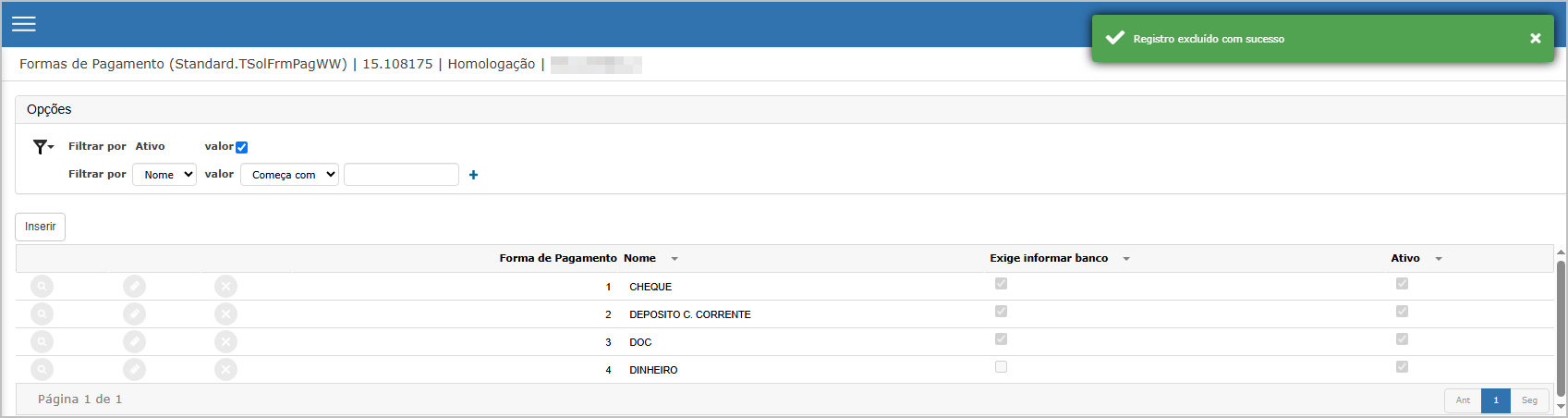
Ações e Configurações
-
Utilize o botão Inserir para cadastrar novas formas de pagamento.
-
Utilize os ícones disponíveis na grade para consultar, editar ou excluir registros.
-
Para facilitar a busca, use os filtros de Ativo ou Nome.
-
Habilite a opção Exige informar banco para obrigar o preenchimento de dados bancários na utilização da forma de pagamento.
-
Marque a opção Ativo para tornar a forma de pagamento disponível nas operações do sistema.
-
Registros excluídos não podem ser recuperados. Certifique-se antes de confirmar a exclusão.

ATENÇÃO: As informações neste documento são meramente ilustrativas e utilizadas apenas para fins de teste.